
时间:2021-07-27 15:17:20 来源:www.win10xitong.com 作者:win10
我们现在经常用电脑进行办公和娱乐,有时候会遇到一些疑难杂症,比如win10桌面创建文件夹卡的问题。这个对于那些比较熟悉win10系统的网友处理起来很简单,但是不太熟悉电脑的网友面对win10桌面创建文件夹卡问题就很难受了。要是没有人来帮你处理,或者你想靠自己解决win10桌面创建文件夹卡问题的话,大家可以按照这样的解决思路:1.在Windows10系统桌面,双击“此电脑”图标,或是点击任务栏中的“文件资源管理器”图标,打开文件资源管理器窗口;2.接下来在打开的文件资源管理器窗口中,点击上面的“查看”菜单即可,这样这个问题就解决啦!win10桌面创建文件夹卡的问题到底该怎么弄,我们下面一起就起来看看它的修复操作。
推荐系统下载:深度系统Win10专业版
具体步骤如下:
1.在Windows10桌面上,双击“这台电脑”图标,或单击任务栏中的“文件浏览器”图标,打开文件浏览器窗口;
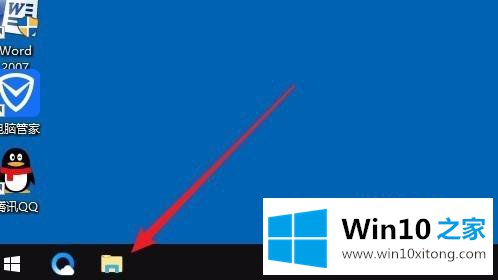
2.接下来,在打开的文件浏览器窗口中,点击上面的“查看”菜单;
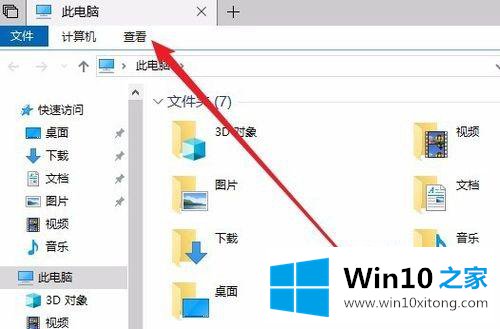
3.在打开的查看功能区点击“选项”图标;
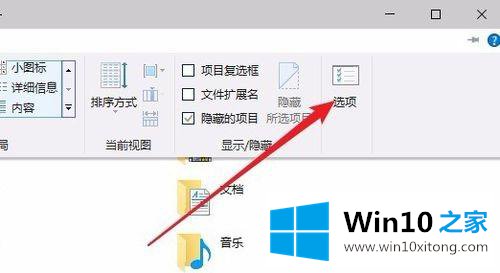
4.此时,“文件夹选项”窗口将打开,并单击窗口中的“查看”选项卡。
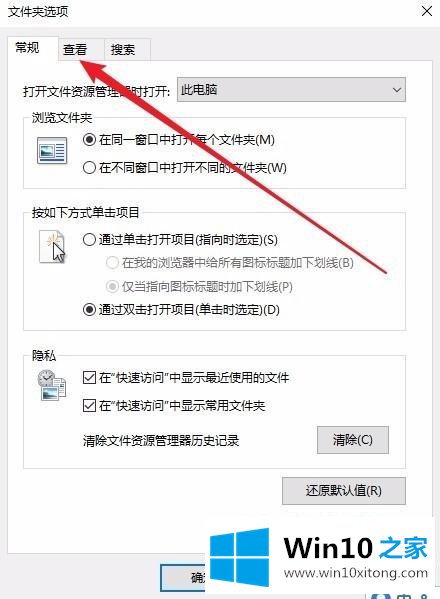
5.在打开文件夹选项窗口中,我们找到了设置项“在单独的进程中打开文件夹窗口”。
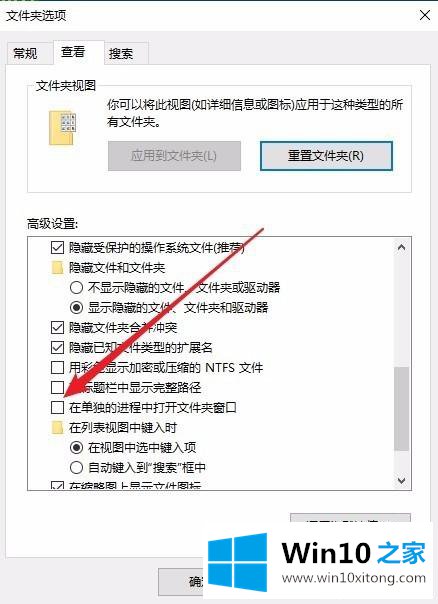
6.选中设置项前面的复选框,最后单击确定。这样以后新建文件夹的时候就不会再有假死了。
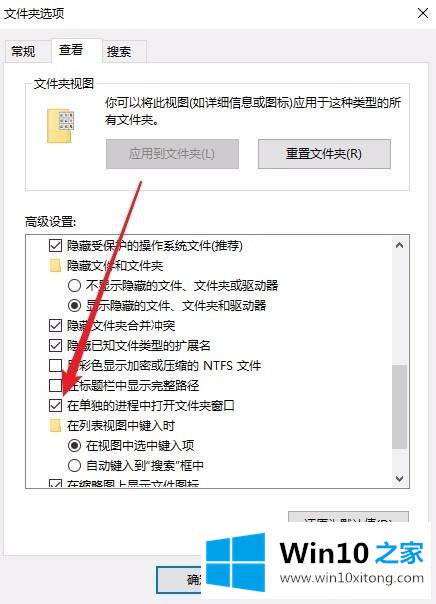
以上是win10桌面创建文件夹中卡的假卡的详细修复步骤。如果遇到同样的情况,可以按照上面的方法解决。
win10桌面创建文件夹卡的修复操作就是上面所说的全部内容,解决方法很多种,如果你有更好的方法建议,可以给本站留言,谢谢大家。